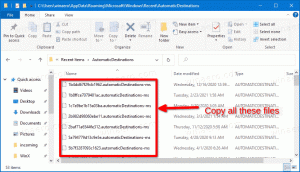Activați vizualizarea în două pagini pentru PDF în Microsoft Edge
Cum să activați vizualizarea în două pagini pentru PDF în Microsoft Edge
Microsoft Edge a primit un nou aspect de două pagini pentru cititorul PDF. Începând cu versiunea 88.0.688.0, care se află în Canary la momentul scrierii acestui articol, Microsoft Edge include o nouă opțiune de deschidere a fișierelor PDF într-o vizualizare de două pagini. Opțiunea este împrumutată de la Google Chrome, de unde este disponibilă de atunci versiunea 82.
Microsoft Edge, Chrome și alte browsere bazate pe Chromium vin cu un vizualizator PDF integrat. Această caracteristică utilă permite utilizatorului să evite instalarea unei aplicații suplimentare de vizualizare PDF, oferind funcții esențiale, inclusiv posibilitatea de a imprima fișierele PDF. Pentru fișierele deschise direct de pe un site web, există un buton de salvare pentru a le descărca și salva local.
Una dintre noile funcții disponibile în Edge Canary este capacitatea de a citi PDF-uri într-o vizualizare de două pagini. Acest nou mod se află în prezent în spatele unui steag, deoarece este un lucru în curs.
Microsoft Edge vine cu o serie de opțiuni utile care sunt experimentale. Ele nu ar trebui să fie folosite de utilizatori obișnuiți, chiar dacă este o versiune Canary a browserului. Cu toate acestea, entuziaștii și testerii le pot porni cu ușurință. Aceste caracteristici experimentale pot îmbunătăți în mod semnificativ experiența utilizatorului a browserului prin activarea unor funcționalități suplimentare. Pentru a activa sau dezactiva o funcție experimentală, puteți utiliza opțiuni ascunse numite „steaguri”. Vizualizarea de două pagini pentru cititorul PDF încorporat este una dintre ele.
Această postare vă va arăta cum să activați vizualizare pe două pagini pentru Cititor PDF în Microsoft Edge.
Pentru a activa vizualizarea în două pagini pentru PDF în Microsoft Edge
- Deschideți Microsoft Edge.
- Tip edge://flags/#edge-pdf-two-page-view în bara de adrese și apăsați Enter.
- Selectați
Activatdin meniul derulant pentru Activați vizualizarea pe două pagini pentru PDF steag. - Relansați Microsoft Edge.
Esti gata!
Dacă deschideți un document PDF în Edge, acum veți putea selecta Două pagini de la Vizualizare pagina meniul din cititorul PDF.
Există, de asemenea, o opțiune de a afișa separat pagina de copertă într-o singură pagină.
Asta e.
Mulțumită Leu pentru bacşiş.